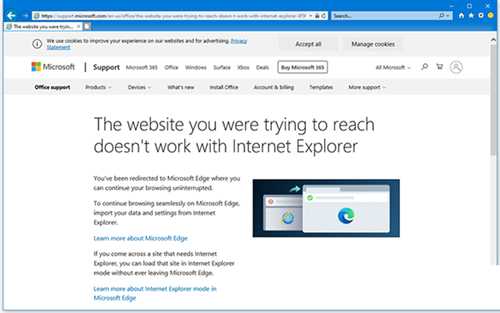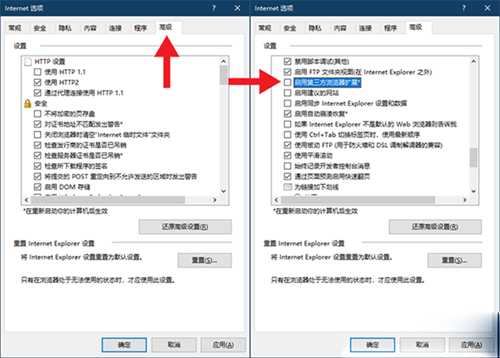站长资源电脑基础
Win10禁止IE浏览器自动跳转EDGE浏览器的方法
简介Win10禁止IE浏览器自动跳转EDGE浏览器的方法近期有部分用户反映当打开IE浏览器时候,会自动跳转到edge浏览器,那么Win10应该如何禁止IE浏览器自动跳转EDGE浏览器呢?带着这份困惑,我
Win10禁止IE浏览器自动跳转EDGE浏览器的方法
近期有部分用户反映当打开IE浏览器时候,会自动跳转到edge浏览器,那么Win10应该如何禁止IE浏览器自动跳转EDGE浏览器呢?带着这份困惑,我们一起来看看下面这篇小编精心整理详细解决教程吧,希望对你有所帮助哦。
设置步骤:
1、首先打开IE浏览器,点击右上角齿轮按钮选择Internet设置;
2、打开Internet设置后里点击高级然后向下滚动到浏览;
3、在浏览选项里找到启用第三方浏览器扩展选项,该选项默认开启,当我们将其取消勾选再保存即可阻止自动跳转。
注意:此操作后需要重启电脑才可生效,因此在没有重启前即便取消勾选打开部分网站依然还会继续自动跳转哦。
需要注意是并不是所有网页都会跳转,只有这个网站在微软数据库中话才会哦。
上一篇:Win10怎么修改默认字体?